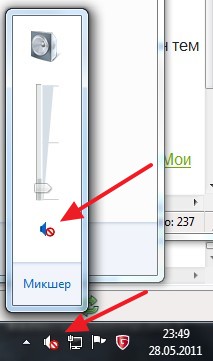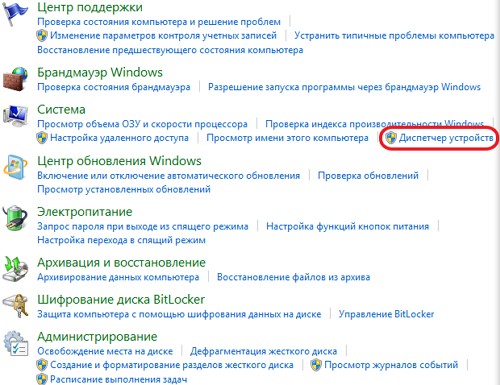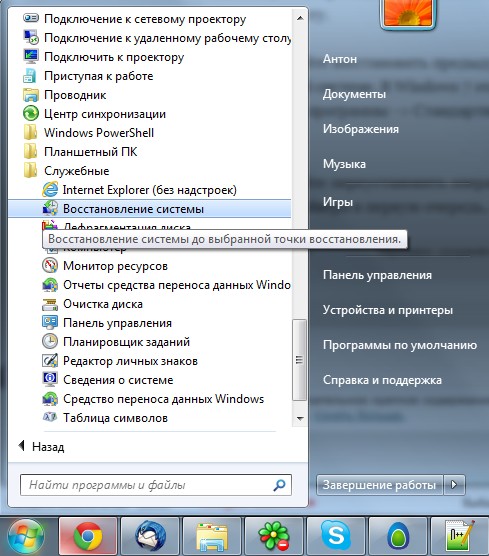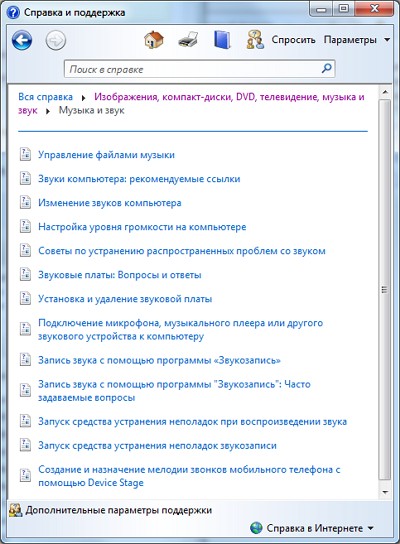Immagina la situazione: accendi il computer e invece di sentire il suono di benvenuto di Windows XP, si sente solo il ronzio uniforme dell'unità di sistema. Certo, il problema diventa subito chiaro: non c'è audio sul computer! Cosa si può fare se si verifica una situazione del genere? Esistono metodi di azione speciali volti a ripristinare il suono? Vediamo cosa si può fare in una situazione in cui il suono sul computer è scomparso.
Motivi per nessun suono
Ci sono solo due ragioni per la mancanza di audio sul computer: questo o problemi con Software o problemi hardware. In altre parole, sono presenti componenti difettosi o ci sono vari problemi Impostazioni di Windows XP o alcuni software. Va notato che tali problemi possono verificarsi sia nei sistemi operativi più recenti che nel familiare Windows XP (i problemi audio si verificano abbastanza spesso a causa di un malfunzionamento del file svhosts.exe). E nonostante le ultime attrezzature, una scheda audio potente e di alta qualità, i problemi sono ancora sorti e continueranno a sorgere.
Non considereremo la situazione in cui il suono è scomparso a causa di un malfunzionamento dell'hardware. I problemi possono essere molto diversi ed è improbabile che un utente senza abilità e istruzione speciali sia in grado di capire i motivi della mancanza di audio a causa di un malfunzionamento della scheda madre, della scheda audio o di altro hardware del computer. Se tutte le seguenti azioni non portano a un risultato positivo, il problema non è affatto in Windows XP. Il problema sta nell'hardware del computer. Si consiglia di portare tutta l'attrezzatura per la diagnostica a una persona che possa capire perché il suono sul computer è scomparso. Considereremo i malfunzionamenti più comuni che si verificano con il software.
Nessun suono a causa del software
Se il suono è sparito, prima di tutto devi verificare se il servizio Windows Audio è in esecuzione:
- Andiamo all'indirizzo Start-Impostazioni-Pannello di controllo-Strumenti di amministrazione-Gestione periferiche-Servizi;
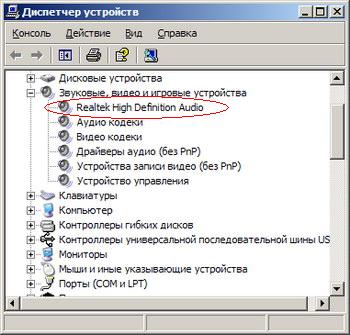
- Nella finestra di dialogo Serviziè necessario selezionare il servizio Windows Audio;
- Seleziona un sottomenu Proprietà-azione;
- La finestra di dialogo Audio di Windows controlla lo stato di questo servizio. Durante il normale funzionamento, dovrebbe funzionare correttamente, mentre il pulsante Inizioè inattivo;
- Nel menu contestuale Tipo di lancio dovrebbe essere Auto(in caso contrario, è necessario impostare questo valore);
- L'ultimo passo è premere il pulsante OK e chiudere la finestra del servizio speciale.

Dopo i passaggi precedenti, è necessario verificare il funzionamento dei dispositivi audio Windows XP. Per fare ciò, è necessario eseguire i seguenti passaggi:
- IN seleziona una sezione Suoni e dispositivi audio;
- Molto probabilmente, aprendo questa sezione, comparirà il messaggio “Nessun dispositivo audio”;
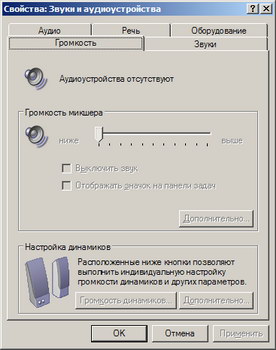
- Allo stesso tempo, dentro Gestore dispositivi Nel cap Dispositivi sonori puoi vedere questa immagine:

Per far riapparire l'audio in Windows XP, è necessario installare nuovi driver. Questo viene fatto come segue:
- Nell'unità CD, è necessario installare il CD, che contiene i driver per la scheda madre.
- La riproduzione automatica non dovrebbe essere utilizzata. È necessario annullare l'installazione automatica e aprire il contenuto del CD tramite Risorse del computer.
- Tra i contenuti del disco è necessario trovare il file di installazione Setup.exe (Install.exe). Dopo aver eseguito il file, si aprirà l'Installazione guidata nuovo hardware, che installerà i driver su Windows XP.
- L'ultimo passaggio è riavviare il computer, necessario per il corretto funzionamento dei driver.
Dopo il riavvio, puoi aprire la scheda Volume e regolare il suono in base alle esigenze dell'utente. 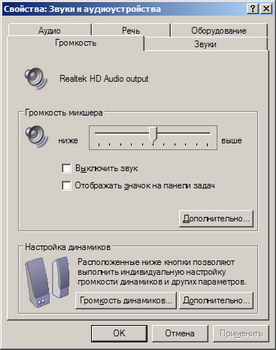
Dovrebbero essere prese in considerazione diverse sfumature importanti. In primo luogo, servizio speciale Windows Audio è progettato per funzionare con tutti i dispositivi audio in Windows XP. Nel caso in cui questo suono sia scomparso sul computer, ciò potrebbe significare l'inattività di questo servizio. In secondo luogo, il malfunzionamento di cui sopra con il servizio Windows Audio si verifica più spesso durante l'installazione o. Questa situazione si verifica a causa dell'installazione automatica da parte del driver sulla scheda madre, quindi si consiglia di installarli manualmente tramite Gestore dispositivi.
Come ripristinare l'audio su un computer?
Se il suono sul computer è scomparso e la reinstallazione dei driver della scheda madre non ha portato a un risultato visibile, è possibile eseguire i seguenti passaggi che, nonostante la loro banalità, possono essere molto utili:
- Inizialmente, si consiglia di riavviare il computer. È possibile che si sia verificato un errore temporaneo del sistema dei driver e quando si riavvia Windows XP, il suono riapparirà.
- Il motivo più comune che almeno una volta ha causato il panico anche tra un utente esperto è la mancanza di una connessione di alimentazione degli altoparlanti. Banale, ma succede. Pertanto, vale la pena verificare se la spina degli altoparlanti è inserita nella presa e se la presa funziona.
- Hai bisogno di trovare l'icona Impostazione del volume, quindi sposta il cursore verso l'alto il più possibile.
- Si consiglia di controllare le prestazioni degli altoparlanti. Se il suono viene perso a causa del computer, gli altoparlanti funzioneranno su altri dispositivi. Se gli altoparlanti non funzionano in tutti i casi, il motivo della mancanza di suono risiede in essi.
- Installa i driver della scheda audio. Anche se i driver non sono disponibili, possono essere trovati sul sito Web ufficiale dell'azienda proprietaria del dispositivo audio sul computer.
- Se conosci non solo il sistema operativo Windows XP, ma anche l'hardware, puoi provare a inserire una scheda audio funzionante nota sul tuo computer. Se allo stesso tempo appare il suono, è necessario prendere la scheda audio per la diagnostica. È possibile che il suono sia andato perso proprio per questo.
- Come ultima risorsa, puoi provare Ripristino automatico del sistema. Per fare ciò, è necessario creare un punto di ripristino sul computer, in cui tutte le impostazioni siano funzionanti. In futuro, questo potrebbe tornare utile se riscontri problemi con il funzionamento del software o dei singoli componenti in Windows XP.
Se il suono è scomparso e allo stesso tempo tutte le azioni di cui sopra non hanno portato alcun risultato visibile, solo uno specialista esperto può affrontare questo problema.
Le situazioni in cui il suono scompare su un computer si verificano spesso. Di norma, questo accade inaspettatamente, la mattina hanno acceso il computer e basta, e in risposta silenzio.
Devi capire che non succede nulla, questo vale anche per il suono nel computer.
Semplici motivi
Molto probabilmente si è verificato un errore del software, ad esempio i driver si sono arrestati in modo anomalo, le impostazioni audio sono state impostate in modo errato o si è verificato un problema hardware: la scheda audio o gli altoparlanti non funzionavano.
Ma ci sono anche situazioni semplici che possono far sorridere un utente esperto di PC.
Ad esempio, hanno spento gli altoparlanti dalla presa o si sono dimenticati di premere il pulsante di accensione per quest'ultimo.
E ci sono situazioni in cui il suono è ridotto al minimo o le cuffie sono inserite nel jack audio. In questo caso è sufficiente scollegare quest'ultimo rimuovendo la spina dalla presa degli altoparlanti o della scheda audio.
Con questi motivi, è necessario iniziare a cercare un problema, poiché è sempre necessario passare dal semplice al complesso.
Ma prima di cercare un problema, prova a riavviare di nuovo il computer, ci sono stati momenti in cui tutto è stato risolto da solo e il suono è apparso.
Se i motivi di cui sopra per la mancanza di audio non sono stati identificati, prestare attenzione all'icona del suono nella barra delle applicazioni in basso a destra. In linea di principio, puoi farlo subito.
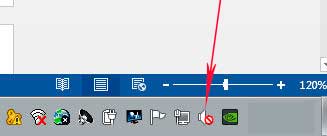
Se accanto all'icona è presente un cerchio rosso barrato, come mostrato sopra, il suono è disattivato ed è necessario accenderlo e impostare il volume desiderato.
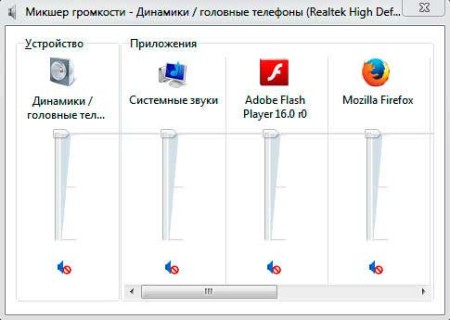

Prova a collegare gli altoparlanti a un altro dispositivo. Può essere iPhone o cellulare, l'importante è che il connettore si adatti, ma di norma ora non ci sono problemi con questo.
Se gli altoparlanti interagiscono normalmente con un altro dispositivo, procediamo alla fase successiva della ricerca del problema: il software.
Accedere a Gestione dispositivi in Windows 7 è facile. Questo può essere fatto tramite il pannello di controllo o facendo clic con il tasto destro sull'icona "Computer" sul desktop e andando alla sezione "Proprietà".
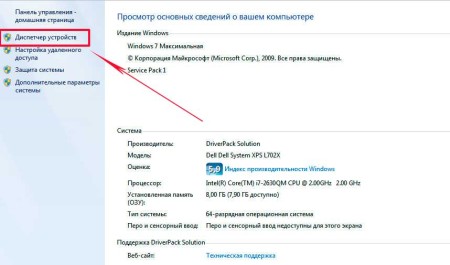
Lì, trova il menu "Gestione dispositivi" e vai a questa sezione.
Tutti i dispositivi devono essere visualizzati senza punti interrogativi, in particolare prestare attenzione alla riga "Controller audio, video e giochi".
Se viene visualizzato un punto interrogativo o questa sezione non esiste affatto, sarà necessario installare i driver.

Questo può essere fatto utilizzando il disco fornito con il computer, che dovrebbe contenere i driver per tutti i dispositivi PC.
Se questo disco non è disponibile, utilizzando i programmi CPU-Z, AIDA64 o HWiNFO3264, facili da trovare su Internet, scopri il modello della scheda madre o della scheda audio.
Se la scheda audio è integrata, scopriremo il tipo e la marca della scheda madre.
Se non integrato, scopriremo la stessa cosa, ma solo per la scheda audio.
Può andare ancora di più modo semplice, scaricare dal sito http://drp.su e masterizzare l'ultimo assieme di driver su un DVD.
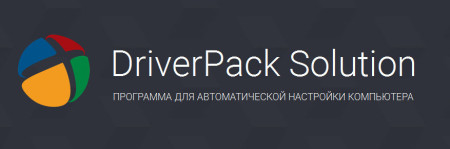
Tieni questo disco sempre a portata di mano. Dopo aver avviato il pacchetto software in modalità automatica, verrà scansionato l'intero computer.
In futuro, ti verrà chiesto di installare driver non trovati per i dispositivi o aggiornare le loro vecchie versioni. Dopo aver riavviato il computer, dovrebbe apparire il suono.
Ripristino del sistema
Ora non sorprenderai nessuno con il ripristino del sistema.
Il suono del computer potrebbe scomparire dopo l'installazione di programmi o driver che hanno iniziato a entrare in conflitto con quelli già interrotti.
Ricorda cosa hai installato nei prossimi giorni. Prova a disinstallare questo software.
Se ciò non aiuta, vai alla sezione appropriata attraverso il pannello di controllo e riporta il sistema al passato attraverso il punto di ripristino selezionato.
I dati non andranno persi in questo caso, ma dal desktop, per motivi di sicurezza, dovrebbero comunque essere rimossi su un'unità non di sistema (D, E, ecc.).
Devi scegliere un punto di ripristino in cui sai esattamente quale suono era sul computer.
Ma ci sono situazioni in cui non è stato creato un punto di ripristino o questa funzione è stata disabilitata per guidare C.
Per risolvere il nostro problema, puoi utilizzare l'utilità integrata sfc.exe.
Accedi con diritti di amministratore. Fare clic su start - esegui, immettere cmd.exe nella riga e fare clic su OK, verrà avviato il prompt dei comandi di Windows.
Dispositivi disabilitati
Ci sono state situazioni in cui, durante la connessione di altri dispositivi che producono suoni o lo modificano, sul computer sono stati installati driver audio per loro.
Dopo aver spento questo dispositivo, quando non era più necessario, il suono è scomparso, poiché per impostazione predefinita avrebbe dovuto provenire da esso. Ma è già disattivato, vero? Come uscire da questa situazione.
Dobbiamo passare a lavorare con la scheda audio integrata.
Vai al pannello di controllo - suono.
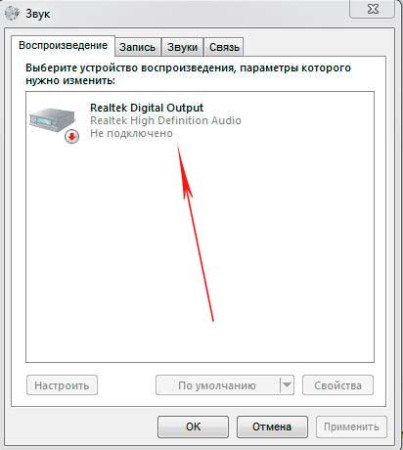
Vediamo che il dispositivo non è connesso. Quando provi ad accenderlo, non succede nulla.
Ora clicca sull'area vuota con il tasto destro del mouse, apparirà la seguente finestra.
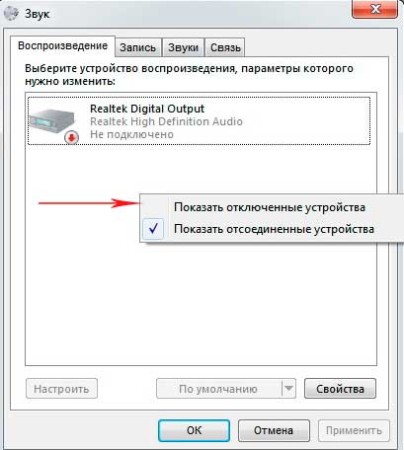
Attiva "mostra dispositivi disabilitati".
Come puoi vedere, è apparso "Altoparlanti / Cuffie".
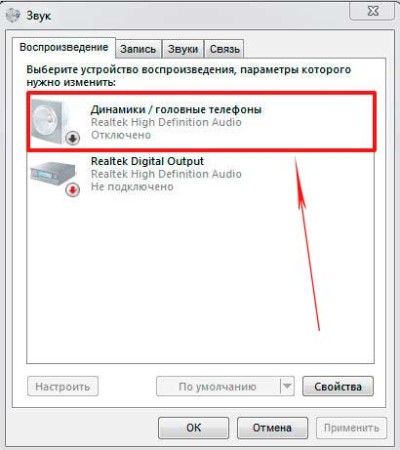
Resta solo da accenderli.

Dovrebbe apparire il suono del computer.
Per verificarlo, vai alla sezione di configurazione.

E poi "Controlla".
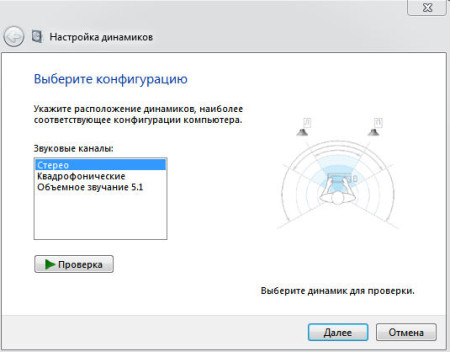
Il suono dovrebbe essere chiaro senza interferenze.
Qui la situazione è leggermente diversa. Se il sistema vede gli altoparlanti, dovrebbero essere visualizzati nella già familiare finestra Suoni.
Se lo sono, attivali e vai alla sezione "Proprietà".

In fondo, guarda la riga "Applicazione dei dispositivi". Dovrebbe essere "acceso".
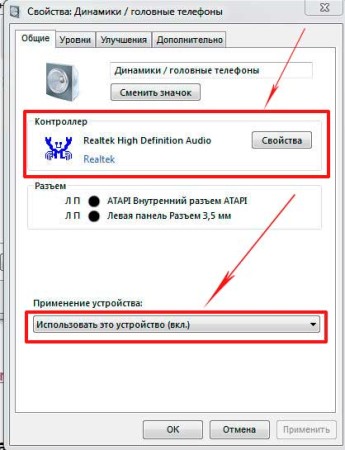
Prestare attenzione alla riga "controllore". Il dispositivo dovrebbe essere rilevato, se non c'è niente lì, allora manca il driver. Come installarlo, abbiamo scritto sopra.
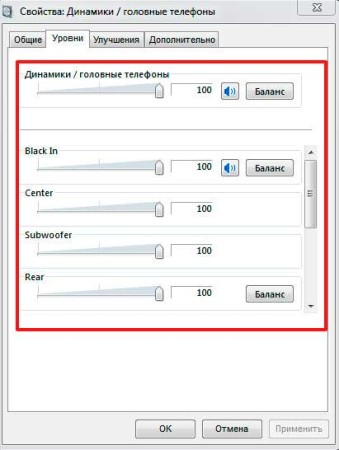
Nella sezione "avanzate", puoi controllare lo stato e la qualità del suono facendo clic sul pulsante "verifica".
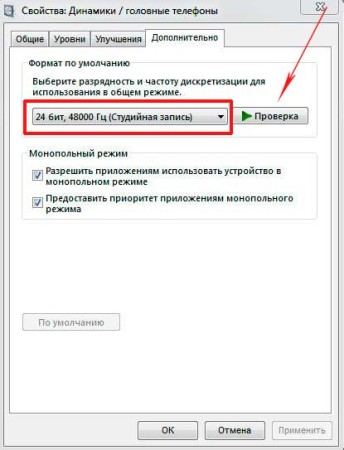
Trovare un problema nei servizi di sistema
Il servizio Windows Audio è responsabile del funzionamento del suono. Se è spento per qualsiasi motivo, non ci sarà alcun suono nel computer.
Immettere il nome dei servizi locali del computer services.msc nella barra di ricerca del menu di avvio, come mostrato di seguito.
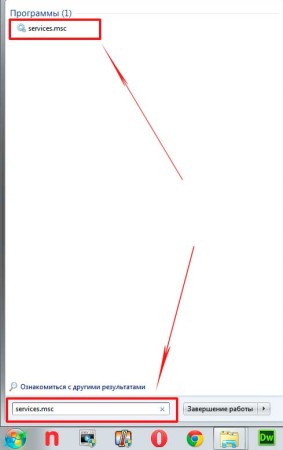
Vai al pannello di controllo dei servizi e trova lì la riga "Windows Audio".
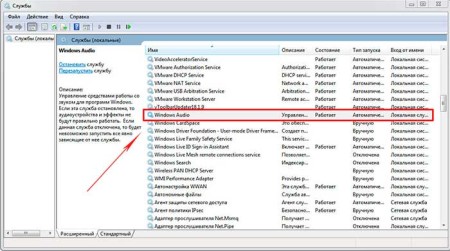
Lo stato del servizio dovrebbe essere "In esecuzione". Se è disabilitato o impostato su "manuale", fai doppio clic sulle impostazioni e imposta il tipo di avvio su "Automatico".
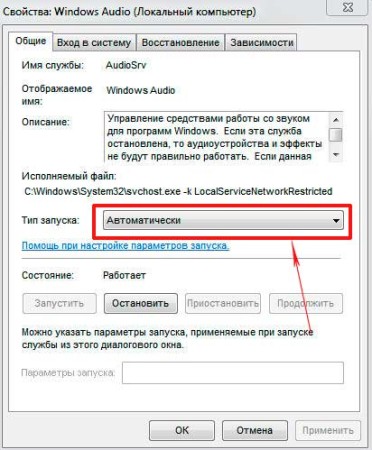
Anche la scheda audio tende a rompersi. Pertanto, se i metodi sopra descritti non hanno funzionato e non viene ancora emesso alcun suono, provare a sostituire la scheda audio installata con un'altra.
Chiedilo ai tuoi amici o conoscenti. O rimuovere dal secondo computer se lo è.
Ma tieni presente che potresti dover installare nuovamente i driver, ma sai già come farlo.
Di norma, nei PC moderni, la scheda audio è già integrata nella scheda madre.
Ma molti proprietari di computer non sono soddisfatti delle sue caratteristiche e acquistano dispositivi più avanzati che vengono inseriti in uno slot per PC separato o collegati tramite una porta USB.



Ma devi capire che per non perdere il suono e ottenere il massimo dal dispositivo acquistato, dovrai entrare nel BIOS e disabilitare l'uso della scheda audio integrata per impostazione predefinita.
In un altro caso, dopo aver collegato gli altoparlanti a uno nuovo, di più dispositivo moderno, non ci sarà alcun suono.
Il sound manager può riassegnare i connettori della scheda audio per determinati dispositivi.
Ad esempio, per impostazione predefinita, il connettore verde serve per collegare cuffie e altoparlanti.
Il rosso è per il microfono.

Tutto questo è scritto nel registro. Ma a seguito di eventuali manipolazioni con quest'ultimo, le impostazioni possono essere modificate.
Per riportare tutto allo stato originale, è necessario passare attraverso il pannello di controllo al "Realtek HD Manager" e riassegnare lì i connettori.
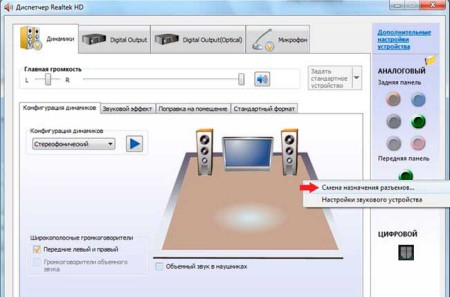
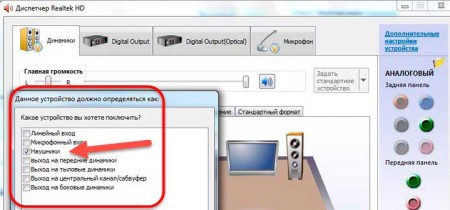
Ma purtroppo il sound manager non è presente su tutti i computer, molto dipende dal tipo di casse collegate e dalla scheda audio.
In questo caso, dovrai entrare nel registro e modificare tutto manualmente o ripristinare il registro da un backup.
La cartella in cui si trovano i file di registro correnti e funzionanti è qui.
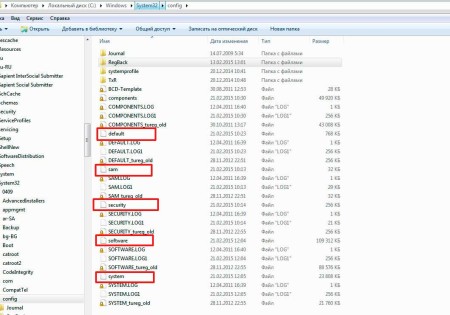
Nella cartella config, prendi nota dei file sam, default, software, security e system.
Questi file vengono sottoposti a backup ogni 10 giorni nella cartella RegBack.
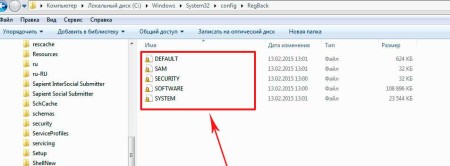
Se nessuno dei metodi di cui sopra ha aiutato a ripristinare l'audio sul computer, puoi provare a sostituire i file di registro esistenti con quelli successivi dal backup.
Con un sistema operativo Windows in esecuzione, questo non funzionerà. È necessario eseguire l'avvio da un altro sistema operativo, ad esempio un Live CD, che funziona solo tramite la RAM del computer.
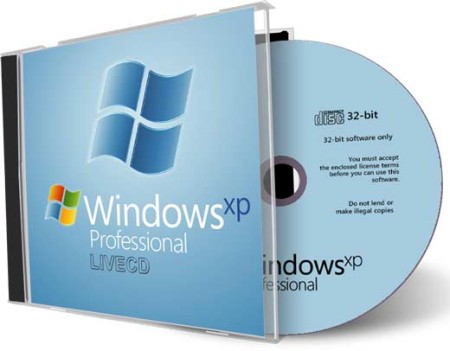
Dopo l'avvio, vai alla sezione di configurazione e aggiungi l'estensione ".old" ai file sam, default, software, security e system.
Ora copia i file con lo stesso nome dalla cartella RegBack alla cartella config.
Riavvia il computer con il sistema operativo già installato. Se il problema era nel registro, dovrebbe apparire il suono.
Esistono modelli di schede madri in cui sono presenti ponticelli speciali attraverso i quali viene reindirizzato il segnale audio.

Ricorda se li hai toccati di recente e, in tal caso, riavvitali nella loro posizione originale.
Ogni scheda madre viene fornita con la documentazione, guarda nella sezione Audio, puoi trovare le informazioni necessarie lì.

Nessun codec su audio/video
Ci sono situazioni in cui c'è un suono di sistema generale, ma quando si guarda un film con un lettore video, scompare.
Non c'è bisogno di farsi prendere dal panico, prova ad aprire questo file video con un altro lettore, poiché questo potrebbe essere il problema.
Oppure il tuo computer non dispone dei codec necessari per decodificare questo tipo di file video. Dopotutto, il video ha diversi formati.
Per quanto riguarda i codec, esistono soluzioni già pronte facili da scaricare da Internet, ad esempio K-Lite Codec Pack con un lettore multimediale integrato.
Durante l'installazione di questo pacchetto, seleziona "Lots of Stuf", e poi tutto è intuitivo.
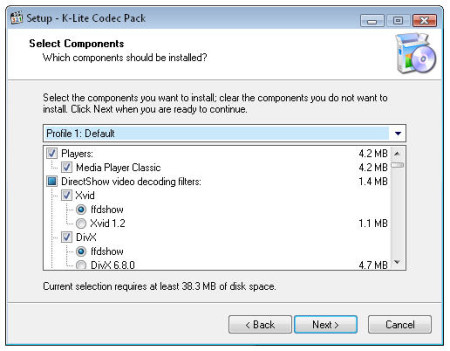
Pannello frontale
In alcuni computer, gli altoparlanti sono collegati tramite pannelli frontali AC'97 (vecchio) o HD Definition (moderno).

Controlla se sono collegati alla scheda madre e che tipo di pannello è impostato di default nel BIOS, solitamente AC'97.
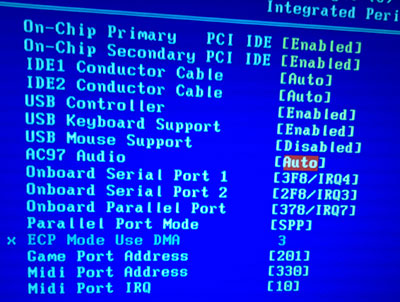
Devi provare a cambiare e vedere il risultato.
Reinstallazione del sistema
Reinstallare il sistema è l'ultima risorsa da prendere. Non c'è da stupirsi che ne scriviamo alla fine dell'articolo.
Se decidi di fare questo passo estremo, quando installi nuovi driver sul tuo computer, inizia con quelli audio.
Di norma, i driver per la scheda madre vengono installati per primi e, se la scheda audio è integrata, dovrebbe apparire il suono.
In caso contrario, è necessario installare un pacchetto aggiuntivo di driver per l'audio, che dovrebbe essere incluso.
Quindi vengono installati altri driver e dopo ogni fase della loro installazione viene controllato il suono.
Quindi troveremo con quale dei dispositivi c'è un conflitto.
In caso di conflitto, è necessario sostituire le vecchie versioni dei driver con quelle nuove e trovare anche quelle versioni che funzioneranno stabilmente sul proprio sistema operativo.
Inoltre, non dimenticare cosa devi installare affinché il computer funzioni.
Riassumendo
Quindi, abbiamo esaminato i motivi principali della perdita del suono su un computer e come risolverli.
Naturalmente, potrebbero esserci altre situazioni più complesse, ad esempio problemi con la scheda di sistema e altri. In questo caso, è meglio contattare specialisti.
Ma speriamo che non si arrivi a questo e grazie ai nostri consigli sarai in grado di ripristinare tu stesso l'audio sul tuo computer.
Vi saluto amici, Bakar Charaev è in contatto con voi. Oggi considereremo la domanda sul perché non c'è suono sul computer o perché il suono è scomparso sul computer? Queste domande vengono poste da principianti e utenti di computer. E il desktop del nostro computer si sta preparando per sempre più sorprese.
Motivi per cui non c'è suono sul computer
Il motivo per cui non viene emesso alcun suono sul computer è suddiviso in nove sezioni. Questo è dal mio punto di vista, poiché un tale problema si pone per molte ragioni diverse.
Controllo del livello del volume.
Controlla la presenza di virus sul tuo computer. Per informazioni su come proteggere il tuo computer, guarda questo video antivirus Protezione del computer gratuita AVG e anche questo video Protezione antivirus USB Disk Security.
Devi controllare i driver del tuo dispositivo audio.
Controllare i collegamenti degli altoparlanti.
Configurare i servizi di sistema.
Controlla se la scheda audio è abilitata nel BIOS.
Risolviamo i difetti nei file di sistema.
Il suono si interrompe quando la TV è collegata.
Sostituzione della scheda audio.
Controllo del livello del volume sul computer
La prima cosa che dobbiamo verificare è se il computer è in modalità silenziosa.
Succede che premi accidentalmente il pulsante mute sulla tastiera e pensi perché non c'è suono. E controlliamo anche il livello del volume sul computer e sugli altoparlanti stessi. Se tutto va bene, andiamo avanti.
Controllo della presenza di virus nel computer
Se navighi in Internet su vari siti interessanti, scarichi file diversi e ancor di più senza protezione, la probabilità di infettare il tuo computer è seria al 100%. Il virus sul nostro computer funziona correttamente.
Se il suono scompare improvvisamente, controlla immediatamente con qualsiasi antivirus come avast free.
Devi controllare i driver del dispositivo audio
A volte capita che durante l'aggiornamento del sistema si verifichi un'installazione errata da parte del driver o il driver non funzioni affatto. Come scoprirlo guarda l'immagine

Nella foto vediamo un dispositivo con un triangolo giallo con un punto esclamativo. Ciò significa che il driver non è installato correttamente o manca del tutto. Se disponi di una connessione Internet, aggiorna automaticamente il driver. Fare clic con il tasto destro sul driver non funzionante e selezionare "aggiorna driver"
Di nuovo nessun suono sul computer vai al passaggio successivo
Controllo dei collegamenti degli altoparlanti
Sono andato a comprare nuovo computer o il tuo primo computer ha scelto ciò di cui hai bisogno e con un sorriso sul tuo viso è arrivato come una signora. L'ho assemblato io stesso con le mie mani, l'ho collegato a una fonte di alimentazione e vedi, non c'è suono.
Quando si assembla un computer, ci sono uscite dalla scheda audio sul retro del case e si differenziano per i colori: rosa, blu, verde, giallo, nero.
Connettore microfono rosa
Connettore blu - ingresso di linea
Connettore verde-uscita per altoparlanti
Connettore giallo - uscita coassiale SPDIF
Connettore nero - uscita ottica SPDIF
Devi scegliere un nido verde come nella foto.
È necessario selezionare il connettore in cui viene disegnata la colonna. E controlla anche le prestazioni degli altoparlanti, collegali a un altro computer o telefono e controlla se gli altoparlanti funzionano o meno.
C'è un'altra funzione da controllare. Andiamo nella finestra del suono di avvio e del suono dell'attrezzatura che si apre se gli altoparlanti sono spenti colore grigio come su una foto
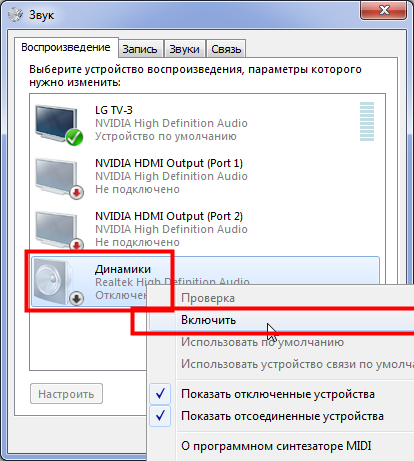
E se gli altoparlanti non sono affatto visibili, eseguiamo la seguente azione. Nella stessa finestra, premi il tasto destro del mouse e fai clic su "mostra dispositivi disabilitati", dopodiché accendiamo i dispositivi, ad es. dinamo e controllare il suono.
Configurare i servizi di sistema.
Se il suono sul computer è sparito, è necessario controllare i servizi di sistema, se sono in ordine o meno.
Per accedere ai servizi di sistema, vai su start e scrivi nella barra di ricerca "services.msc".
Eseguire il file come nell'immagine
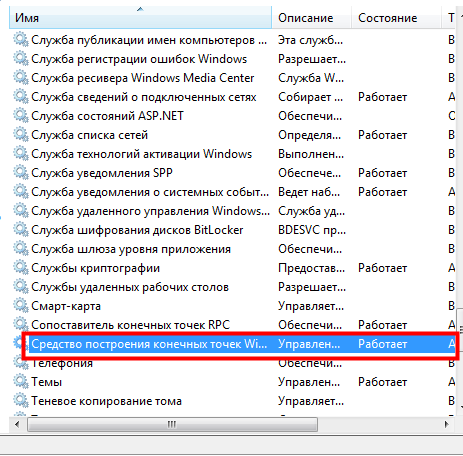
Nella finestra che si apre, cerca il file "Windows Audio Endpoint Builder". Noi apriamo dato file e guarda "il tipo di avvio dovrebbe essere automatico" e lo stato dovrebbe essere "in esecuzione". Diamo un'occhiata all'immagine.
Verifica se la scheda audio è abilitata nel BIOS Succede che la scheda audio sia disabilitata nel sistema BIOS. Per abilitare la scheda entrare nel BIOS e digitare come in figura
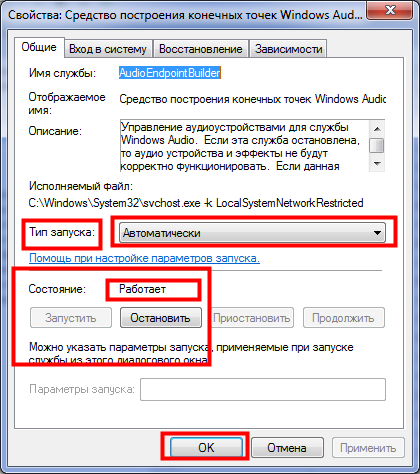
Dopodiché, non c'è ancora alcun suono sul computer, vai al passaggio successivo. Correzione di difetti nei file di sistema
Per implementare questo metodo, vai su start e chiama la riga di comando. Scriviamo nella riga di comando "sfc/scannow" e premiamo invio. Verrà avviato il processo di ripristino automatico dei file di sistema, in caso di modifica li ripristinerà automaticamente dalla memoria.
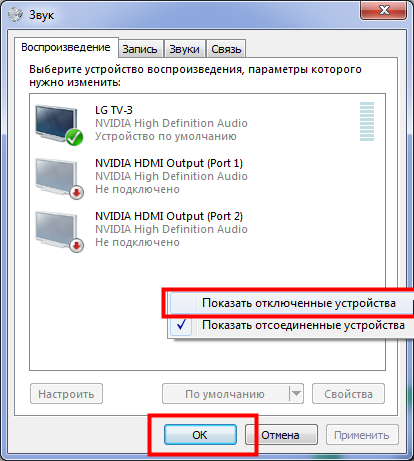
L'ultimo motivo per cui non viene emesso alcun suono sul computer quando si collega la TV
Questo motivo si è verificato anche nella mia pratica. Ho deciso di utilizzare una TV collegata a un computer, utilizzo due monitor sul mio computer, uno è una TV standard.
Attenzione, se hai una scheda video debole, quando usi un monitor e una TV, prima o poi la tua scheda video andrà all'inferno e brucerà ancora peggio.
Ho collegato la TV e non c'è audio. Ancora una volta ha esaminato i punti 1.2.3. e non ho trovato niente. Sono andato al pannello di controllo - suono e attrezzatura - suono. Si è scoperto che Windows ha scelto il dispositivo predefinito per riprodurre la TV.
Se vuoi che funzionino gli altoparlanti del computer e non la TV, procedi come segue: nel pannello inferiore del desktop, fai clic sull'altoparlante. Guarda l'immagine!
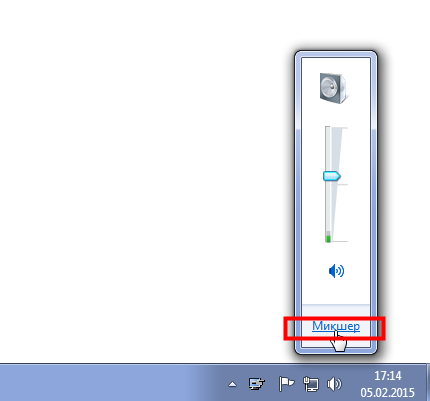
Nella sezione del dispositivo, fai clic sulla freccia situata sotto l'icona della colonna e seleziona gli altoparlanti.
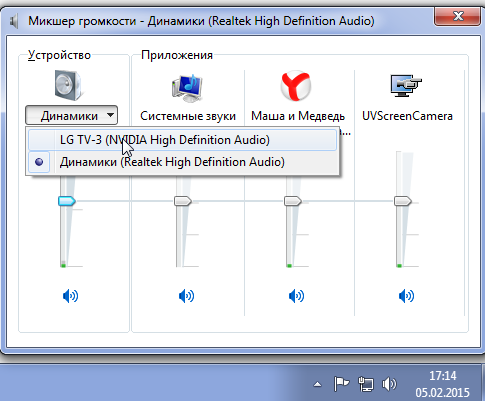
Se, al contrario, si desidera utilizzare l'audio della TV, eseguiamo gli stessi passaggi e selezioniamo la TV, ho scritto così LG TV-3
È così che accadono gli amici e queste torte. Tutti possibili ragioni perché non c'è suono sul computer che abbiamo esaminato. Spero di aver scritto tutto chiaramente. Se qualcosa non funziona per te, scrivi commenti, cercherò di aiutarti. Su questo tutti iscriviti e ciao!!!
Conoscendo tutti i possibili problemi associati all'audio in Windows, puoi facilmente determinare perché l'audio non funziona e risolverlo immediatamente.
Per fare ciò, non è necessario alcun hardware o software aggiuntivo. La maggior parte dei problemi audio viene risolta con un paio di mani dritte e un software Windows standard.
Cause e rimedi
La causa dei problemi audio può essere un controllo del volume errato sull'altoparlante o un guasto della scheda audio.
Tutte le cause di problemi audio possono essere suddivise in 3 gruppi:
I problemi con le apparecchiature di riproduzione del suono sono risolti dalla sua semplice diagnostica:
- controllare le connessioni con il computer;
- Rete;
- controlli hardware del volume.
I problemi hardware vengono risolti riparando, controllando la connessione o sostituendo la scheda audio. E se solo il master può riparare la scheda audio, controlla i collegamenti e sostituisci anche la scheda con una nuova, anch'essa alla portata di un normale utente. Per fare ciò, devi capire un po 'del dispositivo del computer.

I problemi software sono i problemi audio più comuni. Sorgono a causa di una configurazione o installazione impropria di driver audio, utilità di sistema o singole applicazioni.
Determinare la causa di un problema software è il compito più difficile, ma può essere completamente risolto con un approccio competente e una sequenza di azioni. Tali problemi vengono corretti riconfigurando il software, reinstallando i driver e, in alcuni casi, eseguendo un ripristino o una reinstallazione del sistema.
Video: cosa fare se gli altoparlanti non funzionano
Nessun suono attivo
A volte il motivo della mancanza di audio non è legato a problemi, ma al fatto che l'audio è semplicemente disattivato e tutti ci chiediamo: perché l'audio non funziona per me?
Su un computer con un sistema operativofinestreil controllo del suono è fatto:
- su un dispositivo di riproduzione del suono;
- nelle impostazioni di sistema di Windows;
- nelle impostazioni dell'utilità per il driver della scheda audio;
- nelle impostazioni di un programma specifico.
Se non c'è audio sul tuo computer, dovresti prima controllare il controllo del volume dell'hardware sul sistema di altoparlanti, altoparlanti o cuffie.
Per questo hai bisogno di:
- apri la cartella con le registrazioni audio standard;
- abilitare la riproduzione di uno di essi da parte di un lettore standard, come Windows Media.
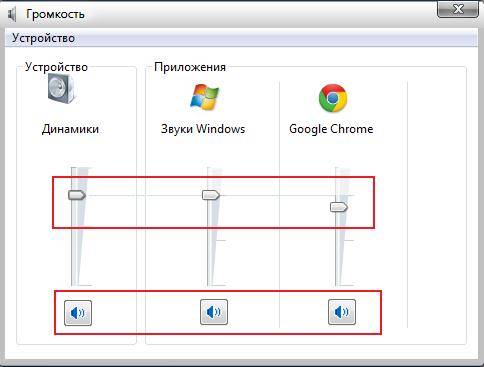
Tale registrazione audio, quando il sistema funziona correttamente, dovrebbe essere riprodotta immediatamente, ovvero dal software preinstallato standard del sistema operativo senza installare software aggiuntivo. Cioè, se tutto è in ordine con il sistema stesso e con gli altoparlanti, il suono dovrebbe essere riprodotto.
In tutti i sistemi operativi della famiglia Windows fino a XP incluso, la cartella con le registrazioni audio standard si chiama "la mia musica" e si trova nella directory "I miei documenti".
O t "seven" e precedenti, questa cartella è chiamata "campioni musicali". E si trova nelle directory: "disco di sistema" "utenti" - "generale" - "musica generale".

Sul dispositivo di riproduzione del suono stesso, è necessario verificare la posizione del controllo del volume, la connessione del dispositivo stesso alla rete elettrica e al computer. Potrebbe esserci un pulsante di accensione sugli altoparlanti stessi, la cui inclusione dovrebbe essere verificata.
Importante: il connettore per il collegamento degli altoparlanti a un computer, di norma, si adatta anche ad altri connettori su una scheda audio. Ma il suono funzionerà solo se la spina è collegata al jack corretto. Su una scheda audio, tale connettore è solitamente contrassegnato dall'immagine di un altoparlante ed è verde, come la maggior parte degli altoparlanti e dei connettori per altoparlanti.
Se dopo aver controllato gli altoparlanti non viene emesso alcun suono, è possibile verificarne l'operabilità con un'altra sorgente audio, ad esempio con un lettore DVD.

Dovresti anche controllare le prestazioni audio con altri altoparlanti o cuffie. Se, dopo i passaggi precedenti, viene visualizzato il suono, gli altoparlanti devono essere sostituiti o riparati. Se non viene ancora emesso alcun suono, il problema è qualcos'altro.
Driver mancanti o errati
Se non c'è suono nel computer, il sospetto ricade principalmente sul conducente.
Dopotutto, il suono sarà assente se:
- il driver non è installato;
- è installata una versione obsoleta del driver;
- Il driver non è compatibile con il dispositivo.
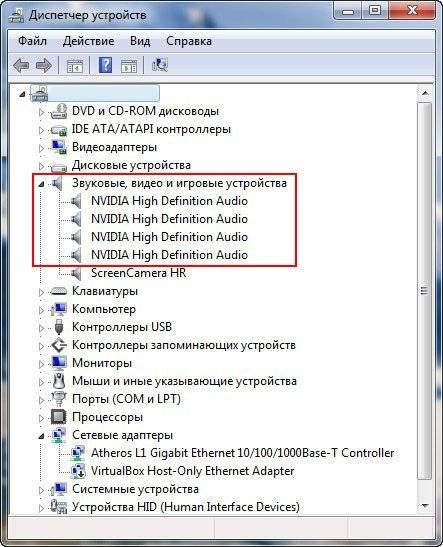
I moderni sistemi operativi della famiglia Windows dispongono di un driver audio standard integrato compatibile con le schede audio più conosciute. I sistemi operativi meno recenti non dispongono di tali driver standard e alcune schede audio non sono supportate dai driver del sistema operativo standard.
Pertanto, se è installato un sistema operativo moderno e pulito, ma non riproduce l'audio, è necessario utilizzare driver speciali per la scheda audio.
Tali driver sono generalmente forniti su un CD con la scheda audio.
Se non c'erano tali dischi o sono persi, i driver possono essere scaricati da:
- sito ufficiale del produttore della scheda audio;
- sito ufficiale del produttore del portatile.
Informazioni sul produttore della scheda audio sono disponibili:
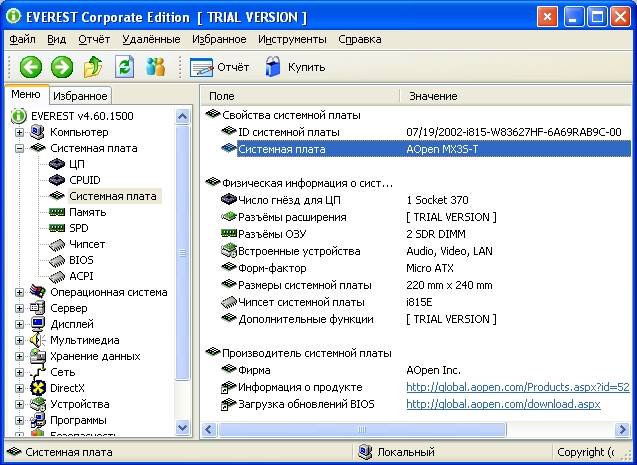
In caso di smarrimento del passaporto per il computer e sulla scheda audio stessa non viene indicato nulla, è possibile utilizzare l'apposita utility Everest, la cui versione di prova può essere scaricata gratuitamente su Internet. Questa utility consente di ottenere informazioni sul produttore e sul modello di qualsiasi parte del computer, dal nodo USB al processore.
Se non sai se il driver è installato o meno e anche se il driver funziona correttamente, puoi verificarlo utilizzando gli strumenti standard di Windows.
Per questo hai bisogno di:
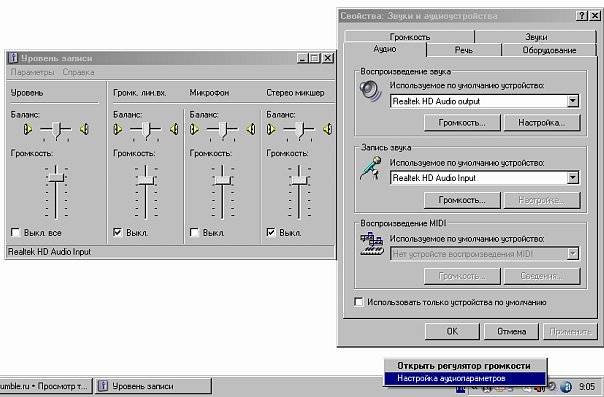
Per aggiornare il driver è necessario:
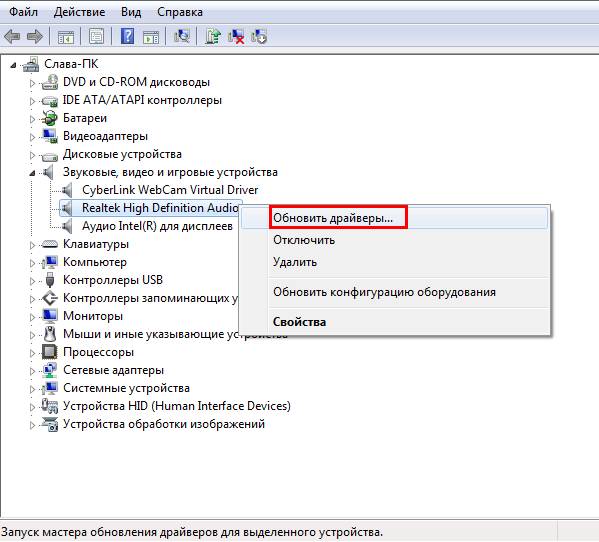
Se per qualche motivo il driver installato si è rivelato non solo non funzionante, ma anche in conflitto con altri software del computer, è necessario ripristinarlo. Il rollback di un driver non solo disinstalla ma
Importante: Dopo qualsiasi operazione per installare o reinstallare il driver, il computer deve essere riavviato.
Per installare il driver, è necessario eseguire i seguenti passaggi:
- la maggior parte dei driver della scheda audio viene fornita con file di avvio. cliccando su tale file, viene lanciato l'installer, seguendo le semplici istruzioni di cui è possibile installare il driver ed eseguire immediatamente le impostazioni necessarie;
- se il driver viene fornito senza un programma di installazione, può essere installato allo stesso modo dell'aggiornamento del driver;
Video: cosa fare se non c'è audio sul computer
Ripristino del sistema
Se, insieme alla perdita del suono, il computer inizia a visualizzare messaggi di errore di sistema, molto probabilmente si è verificato un errore di sistema, che può essere risolto in due modi:
- ripristinare il sistema;
- reinstallare il sistema.
Importante: Ripristino configurazione di sistema in Windows si basa su checkpoint che devono essere creati con largo anticipo rispetto ai problemi con il sistema. Se non ci sono punti di ripristino, sarà impossibile ripristinare il sistema.
Per ripristinare il sistema, è necessario:
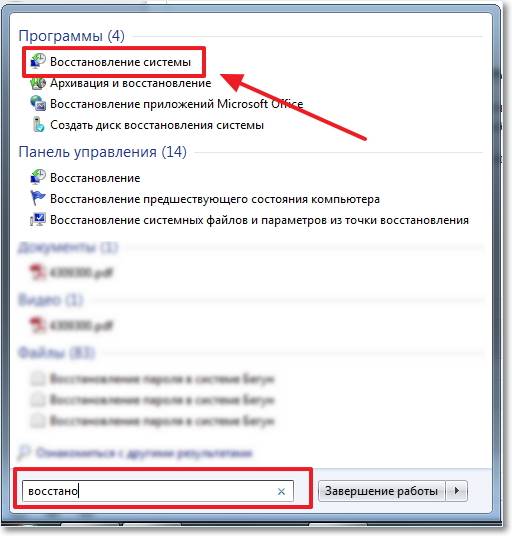
È meglio non utilizzare il computer durante il processo di ripristino del sistema. Il sistema ti avviserà del completamento del ripristino con un messaggio.

Dispositivo di uscita audio non funzionante
Esistono diversi modi per controllare le prestazioni di una scheda audio:
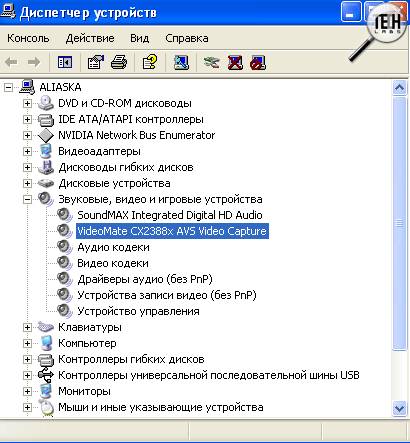
Nel primo caso occorre:

Se la finestra mostra che il dispositivo è spento e il sistema non ne consente l'accensione, molto probabilmente c'è un problema hardware con la scheda audio.
Un modo più semplice è collegare le cuffie USB al computer. Tale gadget è dotato di una scheda audio esterna che funziona immediatamente, quindi se senti un suono nelle cuffie sul computer, molto probabilmente la scheda audio integrata è difettosa. La mancanza di audio nelle cuffie USB indicherà che il problema non è hardware.
Controllo del servizio di gestione del suono
Per questo hai bisogno di:
- fare clic sul pulsante "Esegui" nel menu "Start". Nella finestra che si apre, inserisci il comando services.msc;
- nella finestra dei servizi selezionare il servizio "finestra saudio";
- se viene visualizzato che il servizio è disabilitato, è necessario fare doppio clic su di esso per abilitarlo.
La diagnosi e la risoluzione dei problemi audio varia leggermente tra i sistemi operativi.
Windows XP
XP non ha una funzione per cercare i programmi dal menu di avvio. Pertanto, per aprire l'una o l'altra utility, discussa in questo articolo, è necessario conoscerne la posizione. Ad esempio, l'utilità Ripristino configurazione di sistema si trova in: Pannello di controllo - Sistema - scheda Ripristino configurazione di sistema.
Windows 7
"Seven", a differenza di XP, ha un'utilità integrata per la diagnosi e la risoluzione automatica dei problemi di sistema, incluso il suono. Questa funzione si avvia automaticamente, ma può essere avviato anche manualmente direttamente dalla finestra in cui si è verificato il problema cliccando sull'apposito pulsante.
Reinstallazione dei driver del modem
Windows 8
Questa versione del sistema operativo non dispone di un menu di avvio, che abbiamo utilizzato per accedere ad alcune impostazioni di sistema. "In the Eight" puoi accedere a qualsiasi utility semplicemente inserendone il nome nella finestra Metro-search, che si apre quando sposti il cursore del mouse nell'angolo in basso a destra del desktop.
Windows 10
Nell'ultima versione del sistema operativo, il menu di avvio e il menu della metropolitana funzionano contemporaneamente. Allo stesso tempo, la casella di ricerca necessaria per diagnosticare i problemi con l'audio è stata restituita al menu di avvio. Pertanto, l'eliminazione dei problemi con il suono in questo sistema operativo viene eseguita allo stesso modo dei soliti "sette".
Perché la scheda audio non funziona sul mio computer?
La scheda audio del computer potrebbe non funzionare in due casi:
- è difettoso;
- non è collegato correttamente al computer o i suoi contatti sono andati.
Per capire se la scheda audio funziona o meno, bisogna escludere lo spreco di contatti. per questo hai bisogno di:
- svitare con cura il coperchio dell'unità di sistema del computer;
- scollegare la scheda audio e reinserirla finché non scatta.
Una scheda audio è una scheda con connettori per altoparlanti, si collega direttamente alla scheda madre, solitamente tramite un connettore PCI. Per scollegare una scheda audio fissata male, è necessario premere i fermi situati ai lati dello slot, quindi tirare la scheda audio verso di sé.

Se dopo le manipolazioni il suono non appare, molto probabilmente la scheda audio è guasta e deve essere sostituita.
Responsabile del suono
Qualsiasi sistema operativo Windows ha un gestore audio integrato, la cui impostazione errata potrebbe essere la ragione della sua assenza. Alcuni driver della scheda audio vengono forniti con un'utilità proprietaria "sound manager".

È possibile accedere ai gestori audio tramite il controllo del volume nella barra delle applicazioni e un'icona di gestione del marchio speciale accanto al controllo del volume. Il gestore consente di assegnare un dispositivo di uscita audio predefinito. La scelta sbagliata a volte può portare all'assenza.
Per controllare il dispatcher, è necessario:
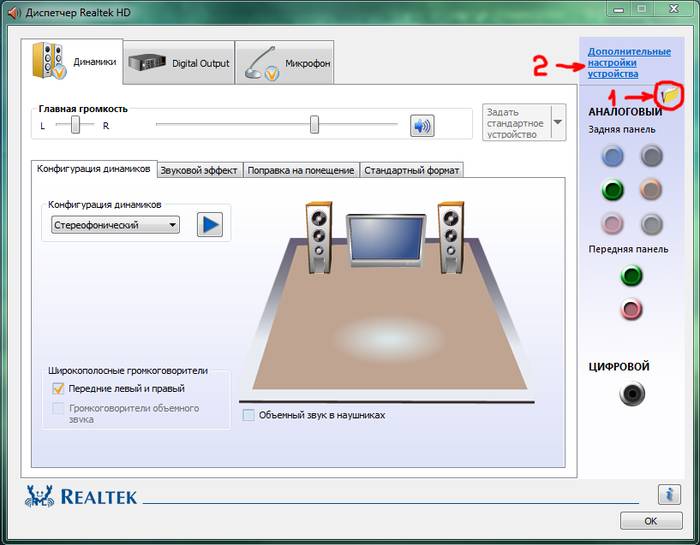
Registro di sistema
Attraverso il registro del sistema operativo è possibile effettuare le impostazioni più sottili del sistema. Ma le modifiche nel registro possono portare alla rimappatura dei socket della scheda audio, che non produrrà alcun suono.
Puoi risolvere questo problema modificando il parametro binariospillo01, responsabile del jack verde posteriore che dovrebbe essere utilizzato per l'uscita audio.
Per questo hai bisogno di:
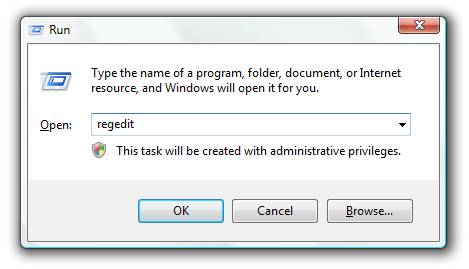
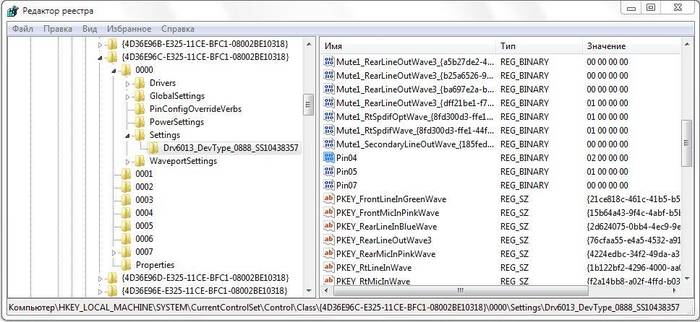
Importante: se non sei sicuro di quali azioni stai eseguendo nel registro, è meglio non modificare nulla. Le azioni con il registro sono irreversibili.
Ponticelli sulla scheda madre
Su alcune schede madri, in particolare quelle meno recenti, sono presenti ponticelli che commutano l'uscita audio dalla parte anteriore a quella posteriore e viceversa. Se i ponticelli sono impostati in modo errato, potrebbe non esserci alcun suono.
Per far apparire il suono:
- svitare il coperchio dell'unità di sistema;
- chiudere i ponticelli 5-6 e 9-10 contatti.

Codec audio disinstallati
In alcuni casi, il problema con il suono è essenzialmente un problema con la riproduzione di file audio di un certo tipo di codec per il quale il sistema non dispone. Pertanto, si consiglia di verificare le prestazioni audio con file wma o wav. I codec per questi formati sono inclusi nella versione base di qualsiasi sistema operativo.
Per riprodurre l'audio di altri formati audio, devi scaricare un pacchetto di codec, come K-lite, o installare un lettore che utilizzi i propri codec, come GOM o VLC.
Pannello frontale
Il motivo della mancanza di suono sul pannello frontale potrebbe essere:
- ponticelli impostati in modo errato sulla scheda madre;
- mancanza di connessione del pannello frontale alla scheda madre.
È molto comune per i costruttori di computer integrare i pannelli dei jack audio anteriori per un modello senza collegarli alla scheda madre. Per collegare il pannello frontale alla scheda madre, vengono utilizzati i cavi pin forniti con il pannello.

Devi collegare i pin al pannello frontale della scheda madre, che di solito si trova nella parte in basso a destra della scheda.

Rivalità di più piloti
Anche se tutti i driver sono installati, potrebbero non funzionare a causa del conflitto tra loro.
Questo problema è risolto come segue:
- aggiornare tutti i driver all'ultima versione;
- installando solo i driver originali.
Sui laptop, un set di driver diverso dalla configurazione di fabbrica potrebbe entrare in conflitto. Puoi scoprire il set di driver di base sul sito Web ufficiale del produttore del laptop nella sezione "supporto".
Come ripristinare l'audio su un computer.Immagina una situazione del genere, accendi il computer come al solito, ma invece di una piacevole melodia iridescente, ti saluta solo il ronzio di un'unità di sistema funzionante. Nessun suono sul computer! Cosa fare, perché il suono è scomparso sul computer? Tu, nel silenzio dei tuoi altoparlanti, entri in Internet e inserisci l'amata domanda: "Perché non c'è suono sul computer". Questo articolo discute le cause principali e come risolverle. Troverai la risposta alla tua domanda, vale a dire il ripristino del suono passo dopo passo su un computer.
Ecco una domanda del genere: perché non c'è suono? E dove troverei la risposta e alcune istruzioni?
Perché non c'è suono sul computer?
Il motivo della mancanza di audio su un computer può essere solo in un ambiente hardware o software. Cioè, hai componenti difettosi o hai problemi nelle impostazioni del sistema operativo o dei singoli programmi. Questo è indipendente dal sistema operativo. Incidenti simili possono verificarsi con Windows XP, il suono può scomparire in Linux e persino nell'ultimo sistema Windows 7. Inoltre, altoparlanti, cuffie e una scheda audio possono essere i più moderni e costosi.
Come ripristinare l'audio su un computer?
Il primo passo è scoprire il motivo del suono mancante sul computer. Esistono diversi modi per farlo, ma dovresti iniziare con il più semplice.
Quindi, il ripristino del suono passo dopo passo. Ogni passaggio successivo ti avvicinerà al risultato.
1). Prova a riavviare il computer, è possibile che il suono venga visualizzato all'avvio del sistema operativo. Ciò si verifica.
2). Controllare se la spina dell'altoparlante è inserita nella presa. Quando si scollega, inserire la spina nella presa.
3). Controllare l'interruttore sugli altoparlanti, se è spento. Riattivare gli altoparlanti ruotando la manopola in senso orario. Il led sulla colonna con la manopola dovrebbe essere acceso (quasi tutti i modelli ce l'hanno).
Gli altoparlanti sono accesi? Di solito uno di essi ha una spia di alimentazione accesa
quattro). Guarda la barra delle applicazioni e trova l'icona dell'altoparlante. Non deve essere barrato. In tal caso, attiva l'audio semplicemente facendo clic sul pulsante "Riattiva audio".
Disattiva l'audio del desktop. Fare clic sul logo dell'altoparlante
cinque). Controlla il livello degli altoparlanti, può essere abbassato al minimo - a zero. Se il suono è ridotto, aumenta semplicemente i cursori al livello desiderato.
6). Controlla le prestazioni degli altoparlanti su qualsiasi sorgente sonora. Sul lettore, sul telefono, su un altro computer. Anche l'altro computer potrebbe essere un laptop, tuo o di un amico.
7). Controlla Gestione dispositivi per dispositivi sconosciuti. Tale dispositivo viene visualizzato con un punto esclamativo. Puoi aprire Gestione dispositivi in questo modo: Start -> Pannello di controllo -> Sistema e sicurezza -> Nella colonna "Sistema", trova la scritta "Gestione dispositivi". Tutti i dispositivi dovrebbero essere riconosciuti in questa finestra, non dovrebbero esserci punti esclamativi. Se è presente un'icona del genere, è necessario installare i driver audio.
La causa del suono che non funziona può essere trovata nel task manager
8). Installa i driver audio. Il processore audio può essere integrato nella scheda madre o installato su una scheda audio separata. Scarica i driver dal sito Web del produttore della scheda audio o del processore.
nove). Prova a inserire una scheda audio funzionante nota nell'unità di sistema. Puoi prenderlo in prestito da un amico per un po'. Se il problema viene risolto in questo modo, prova il passaggio successivo o acquista una nuova scheda audio.
10). Prova a ripristinare un punto di ripristino precedente nel sistema operativo. In Windows 7, questo ambiente software si trova nel menu "Start -> Tutti i programmi -> Accessori -> Utilità di sistema -> Ripristino configurazione di sistema".
Quando il suono è sparito, potrebbe valere la pena ripristinare il sistema da un punto di ripristino. All'improvviso apparirà un suono.
undici). Prova a reinstallare sistema operativo. E installa prima i driver audio, subito dopo i driver del chipset della scheda madre. Possibili conflitti hardware. Se viene visualizzato il suono, installare gradualmente l'apparecchiatura e i programmi ulteriormente. Il suono potrebbe scomparire nel momento più inaspettato. Potrebbe trattarsi di un conflitto hardware o di un conflitto software.
12). Se nulla aiuta e il suono non viene visualizzato sul computer, l'unica opzione è contattare uno specialista o portare il computer in un'officina di assistenza.
Cosa fare se non c'è suono sul computer o il suono è cattivo?
Prima di iniziare a recitare, ricorda cosa hai fatto ieri quando il suono sul computer funzionava. Quali programmi hai installato sul computer, forse il problema verrà risolto se lo rimuovi. O forse hai eliminato alcuni file necessari dal tuo computer. Se non hai fatto nulla di simile, segui i passaggi precedenti. Sicuramente qualcosa ti aiuterà. Puoi anche provare a utilizzare la sezione Guida e supporto del menu Start.
Sezione di aiuto e supporto - Musica e suono, ti aiuterà a trovare e risolvere la causa della mancanza di suono
Se il suono è basso, sibilante o qualcos'altro, prova a manipolare le impostazioni audio del software. O forse hai appena aggiunto una sorta di effetto al suono, motivo per cui il tuo suono sul computer va come un tubo, sibilante e sibilante.
Se non viene emesso alcun suono solo in un determinato programma, è necessario esaminare le impostazioni di questo particolare programma. Puoi anche reinstallare il programma, il suono apparirà sicuramente.
Non cadere nella disperazione. Tutto è deciso, tutto è nelle tue mani. Oggi puoi acquistare una semplice scheda audio in modo abbastanza economico e alla portata di qualsiasi persona normale.